未插曲扬声器或耳机怎么办 Win10音频小喇叭未插入扬声器或耳机怎么办
更新时间:2024-09-14 09:54:37作者:yang
Win10音频小喇叭未插入扬声器或耳机的问题是许多用户在使用电脑时经常遇到的困扰,当我们想要听音乐、观看视频或进行语音通话时,如果发现电脑没有声音输出,往往会让人感到焦虑和困惑。在这种情况下,我们可以尝试一些简单的方法来解决这个问题,例如检查扬声器或耳机是否插入正确、调整音量设置、重启电脑等。通过一些简单的操作,很可能就能解决音频输出问题,让我们的电脑恢复正常工作。如果以上方法依然无效,可能需要考虑更换或维修扬声器或耳机,以确保音频设备的正常使用。
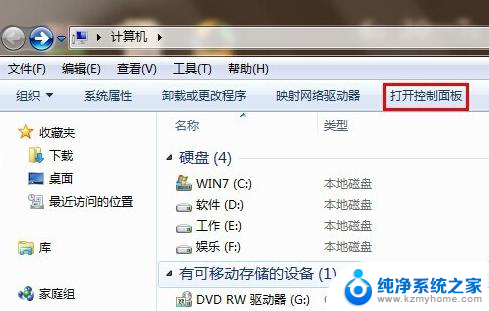
解决方法:
1、首先我们右键“音频小喇叭”的图标,选择声音。
2、切换到“播放”选项卡,查看扬声器Realtek High Definition Audio是否显示未插入。
3、切换到“录制”选项卡中,在麦克风显示处查看是否显示“未插入”。线路输入处是否也显示“未插入”:
打开“控制面板”,查看方式修改为“大图标”,找到“Realtek高清晰音频管理器”或者“高清晰音频管理器”,
我们点击“插孔设置”,就是一个黄色文件夹的图标,
我们勾选“禁用前面板插孔检测”并确定即可。
以上就是未插曲扬声器或耳机怎么办的全部内容,有出现这种现象的小伙伴不妨根据小编的方法来解决吧,希望能够对大家有所帮助。
未插曲扬声器或耳机怎么办 Win10音频小喇叭未插入扬声器或耳机怎么办相关教程
- Win10右下角音频小喇叭显示未插入扬声器或耳机的解决方案
- 电脑音频提示未插入音箱或耳机 Windows10无声音提示未插入扬声器或耳机怎么办
- 笔记本电脑扬声器显示未插入 win10系统无声音且显示未插入扬声器或耳机错误的解决方法
- windows10扬声器没声音耳机有声音 如何解决Windows10无声音但提示未插入扬声器或耳机的问题
- 为什么电脑插了音响还显示未插扬声器 Win10系统无声音且出现扬声器或耳机未连接提示
- windows10没有扬声器 如何解决Windows10提示未插入扬声器或耳机的问题
- 电脑显示不出扬声器 Win10电脑扬声器未插入怎么办
- 台式电脑扬声器显示未插上 win10电脑无法识别扬声器
- win10系统插耳机没声音 win10电脑插入耳机无声音怎么办
- 耳机连扬声器 win10如何实现耳机和扬声器同时播放
- win10怎么设置浏览器起始页 Win10自带浏览器如何设置起始页网址
- win10开机图标变大了 win10电脑重启图标变大解决技巧
- 电脑重置后windows怎么激活 win10系统重置后激活方法
- 如何把显示桌面放到任务栏 Win7/Win10任务栏添加显示桌面快捷方式步骤
- win10文件夹没有高清晰音频管理器怎么办 Win10缺少高清晰音频管理器怎么办
- windows10设置休眠 win10如何设置休眠时间
win10系统教程推荐
- 1 win10开机图标变大了 win10电脑重启图标变大解决技巧
- 2 电脑重置后windows怎么激活 win10系统重置后激活方法
- 3 怎么开电脑麦克风权限 win10麦克风权限在哪里可以找到
- 4 windows 10开机动画 Windows10开机动画设置方法
- 5 输入法微软拼音怎么调 win10电脑微软拼音输入法怎么调整
- 6 win10没有ppt怎么办 win10右键新建中没有PPT选项怎么添加
- 7 笔记本硬盘损坏是否会导致蓝屏 Win10系统DRIVER POWER STATE FAILURE蓝屏怎么处理
- 8 win10老是提醒激活 Win10系统总提醒需要激活怎么解决
- 9 开机启动软件win10 Win10怎么设置开机自启动指定软件
- 10 win7和win10共享文件夹设置 Win10与win7局域网共享设置详解